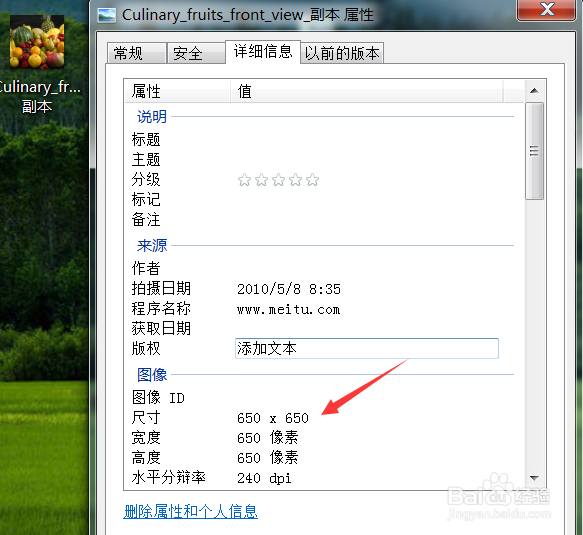1、首先,我们电脑上要提前安装好美图秀秀软件。然后找到要处理加工的图片,点击鼠标右键,如下图所示

2、在弹出的菜单中,我们点击使用美图秀秀编辑和优化,参考下图

3、这样打开美图秀秀后,我们点击上方的“尺寸”选项,参考下图箭头
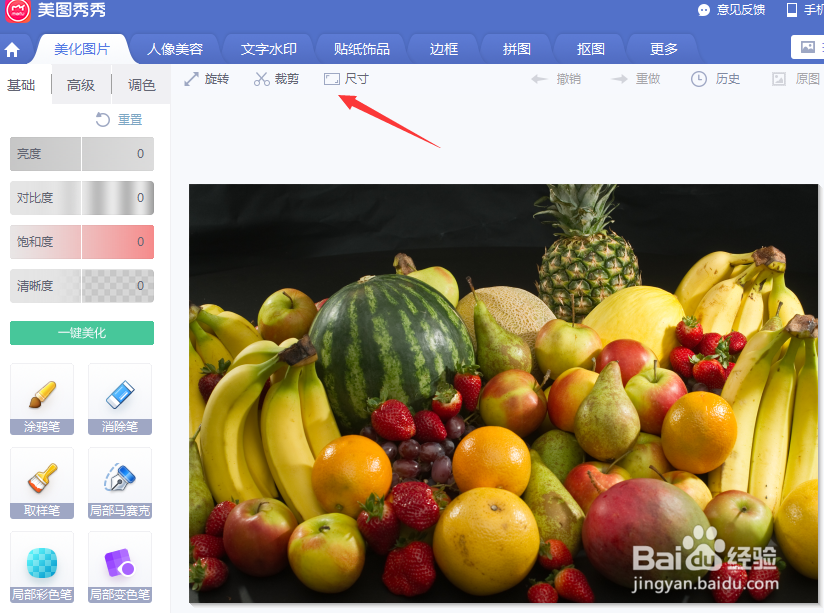
4、依据图片实际大小,这里我们要将图片调到650x650,因图片本身比较宽,所以我们先调整高度,将高度调整为650,再点击确定


5、然后我们再在上方栏目中找到“裁剪”选项,点击后开始裁剪图片,如下图所示

6、此时,我们就可以直接在宽度和高度空格里输入650了,如下图所示,最后再点击应用当前效果


7、当然,我们裁剪好图片后,别忘了点击保存。通过该方法裁剪的图片比例不会变形,保存了原始的状态。如下图,裁剪好的图片大小100%达到要求。其他的方法小编也共磨愆裆尝试过,只有这个方法比较的靠谱。朋友们,学会了不要忘了点个赞哦!小编的独门秘籍就传授给你们啦!